Aniž si to uvědomujete, můžete prozradit GPS souřadnice svého domova, pracoviště, školy a dalších důležitých nebo tajných míst. Pokud jste tuto funkci na svém iPhonu nezablokovali, ukládají se údaje o poloze téměř do každé fotografie a videa, které pořídíte, a každý, s kým obsah sdílíte, může zjistit, kde jste nebo byli. Existuje však několik věcí, které můžete udělat pro ochranu informací.
Když jste poprvé otevřeli aplikaci Fotoaparát, zeptala se vás, zda je v pořádku používat při používání aplikace vaši polohu, a pravděpodobně jste žádost schválili. A to je naprosto v pořádku. Označení fotek a videí pomocí údajů o poloze vám pomůže uspořádat a udržet si přehled o důležitých životních okamžicích a pomůže vám to aplikace Fotky vytvořit pro vás videa Memory, abychom jmenovali jen několik výhod.
Vy však vy. si nemusí pamatovat, že metadata každého obrázku ukládají přesné nebo přibližné místo, kde byl pořízen, nebo že kdokoli, s kým obrázek sdílíte, může tyto informace snadno vyhledat. Můžete dokonce sdílet GPS souřadnice s hackeři a celému světu, pokud nahrajete obsah do služeb jako DeviantArt, Flickr, Fotky Google a Unsplash.
Bez deaktivace lokalizačních služeb pro aplikace fotoaparátu váš iPhone nepoužívá pouze sítě GPS k nalezení vašich souřadnic, ale také připojení Bluetooth, místní sítě Wi-Fi a vaši mobilní síť. Takže i když nemáte pokrytí mobilní sítí nebo Wi-Fi, údaje o poloze mohou být na vašich snímcích neviditelně vyznačeny.
Přeskočit do sekce:
Zakázat Úplné geografické označování Při sdílení odstranit geografické značky Před sdílením falešné geografické značky před sdílením odstranit
Možnost 1: Úplně vypněte geografické značky
Pokud nechcete, aby váš iPhone označoval fotografie a videa zeměpisnými informacemi, můžete deaktivovat služby určování polohy pro Fotoaparát a jakékoli další aplikace fotoaparátu, které používáte. Chcete-li tak učinit, přejděte do Nastavení –> Soukromí (iOS 15) nebo Soukromí a zabezpečení (iOS 16) –> Polohové služby a poté vyberte „Fotoaparát“ nebo jinou aplikaci ze seznamu.
V nastavení aplikace , můžete:
Zakázat”Přesná poloha”pro zobecnění zaznamenaných údajů o poloze. Změňte „Během používání aplikace“ na „Nikdy“, abyste zakázali období přístupu k poloze. Změňte „Při používání aplikace“ na „Zeptat se příště nebo když sdílím“. Když v aplikaci fotoaparátu otevřete novou relaci, požádá vás o přístup k poloze. Přesnou polohu můžete vypnout a vybrat „Nepovolit“ (chcete-li mu nikdy neumožnit přístup k vaší poloze) nebo „Povolit jednou“ (chcete-li, aby se při každé nové relaci zeptal na stejnou otázku). 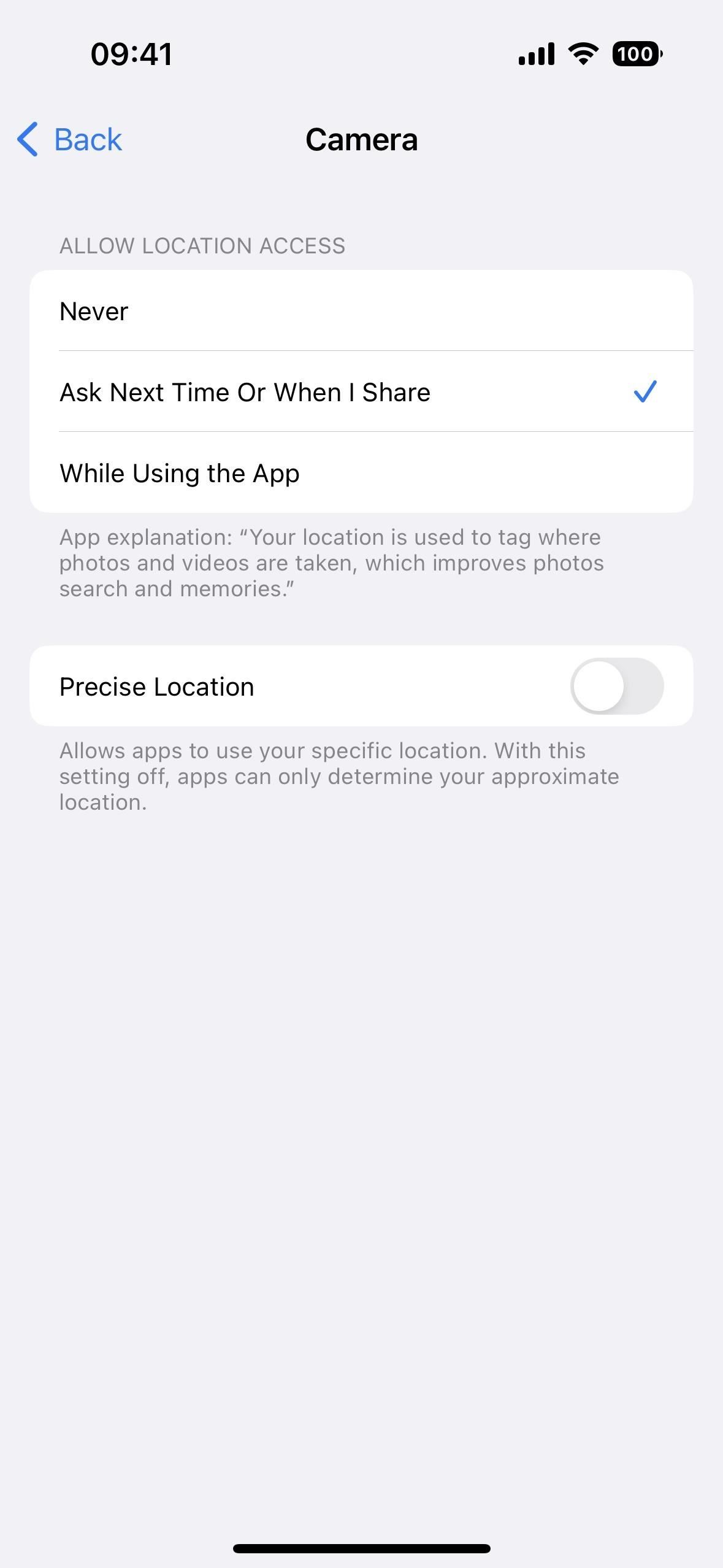
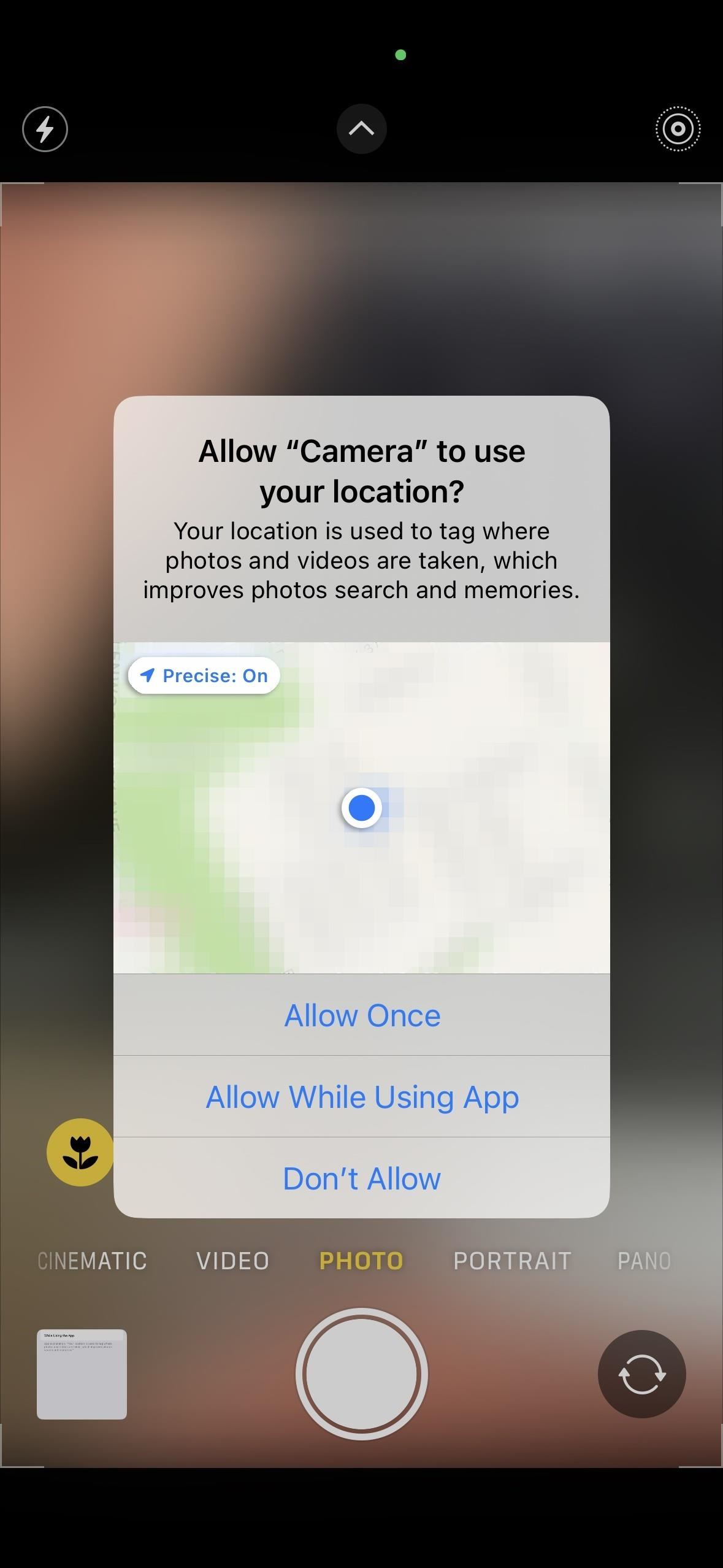
Možnost 2: Odstranění zeměpisných značek při sdílení
Od iOS 13 můžete rychle odebrat umístění z libovolného obrázku nebo videa, které sdílíte z aplikace Fotky. Jakmile otevřete tabulku sdílení, klepněte nahoře na „Možnosti“ a před sdílením obsahu s jakoukoli osobou nebo službou vypněte přepínač „Umístění“. Funguje to i při sdílení více fotografií nebo videí s vloženými geotagy. Pokud nevidíte přepínač „Poloha“, obsah nemá ve svých metadatech Exif žádná data o poloze.
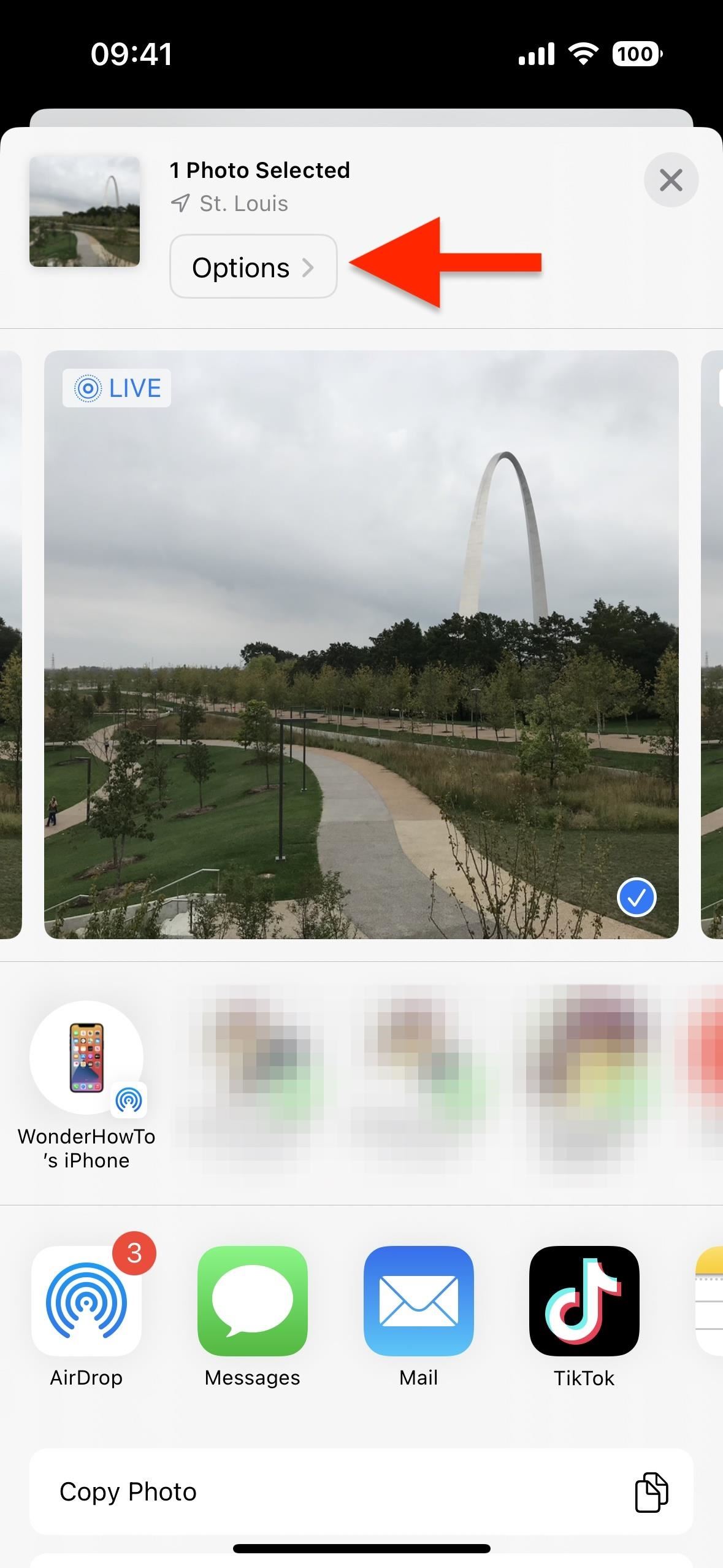
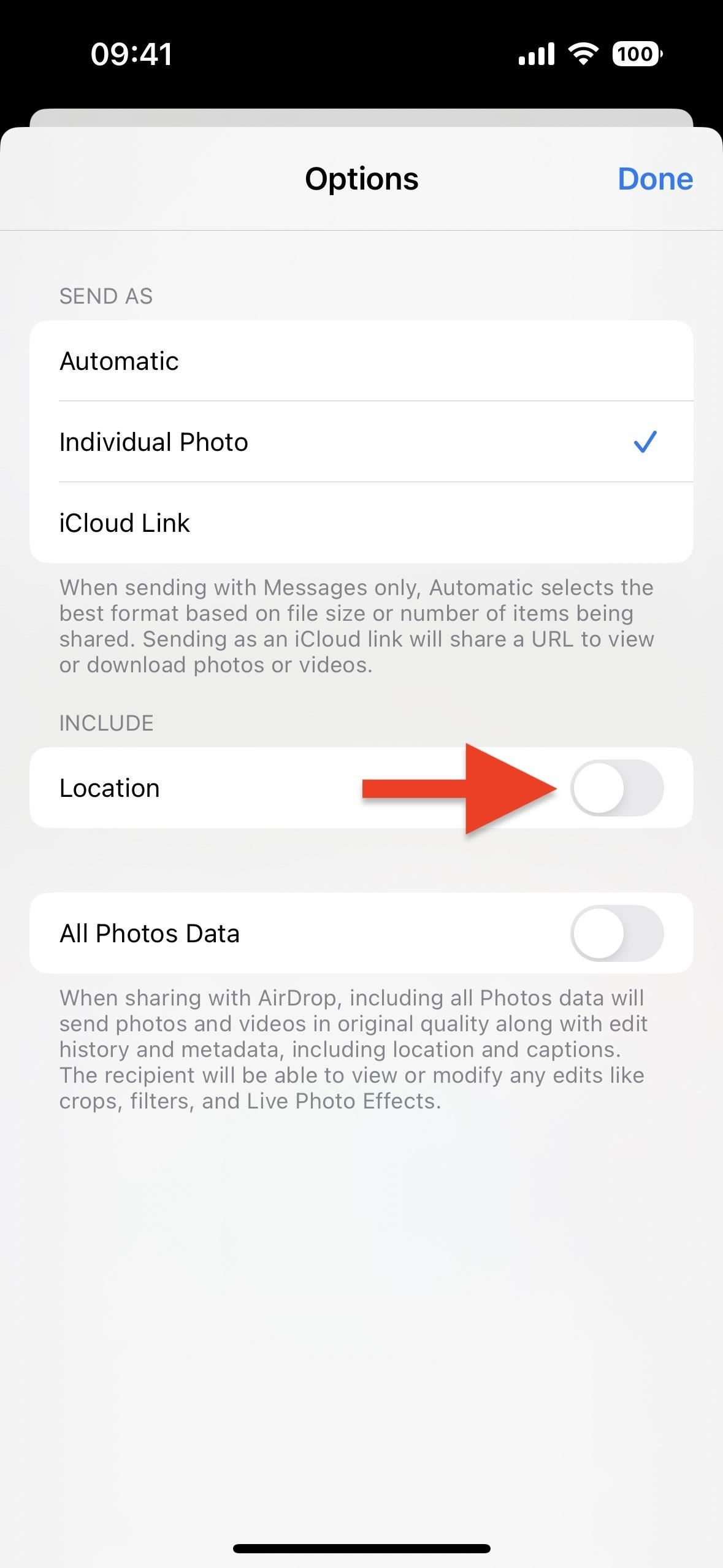
Možnost 3: Před sdílením smazat geografické značky
Od iOS 15 můžete mazat geografické značky na fotkách a videích z aplikace Fotky, což se hodí, pokud neplánujete o sdílení obsahu, ale víte, že pravděpodobně budete.
Chcete-li smazat geotag jedné fotografie nebo videa:
Otevřete obsah a přejeďte prstem nahoru nebo klepněte na tlačítko info (i) odhalit metadata obsahu. Klepněte na „Upravit“ pod mapou a poté na „Žádná poloha“. 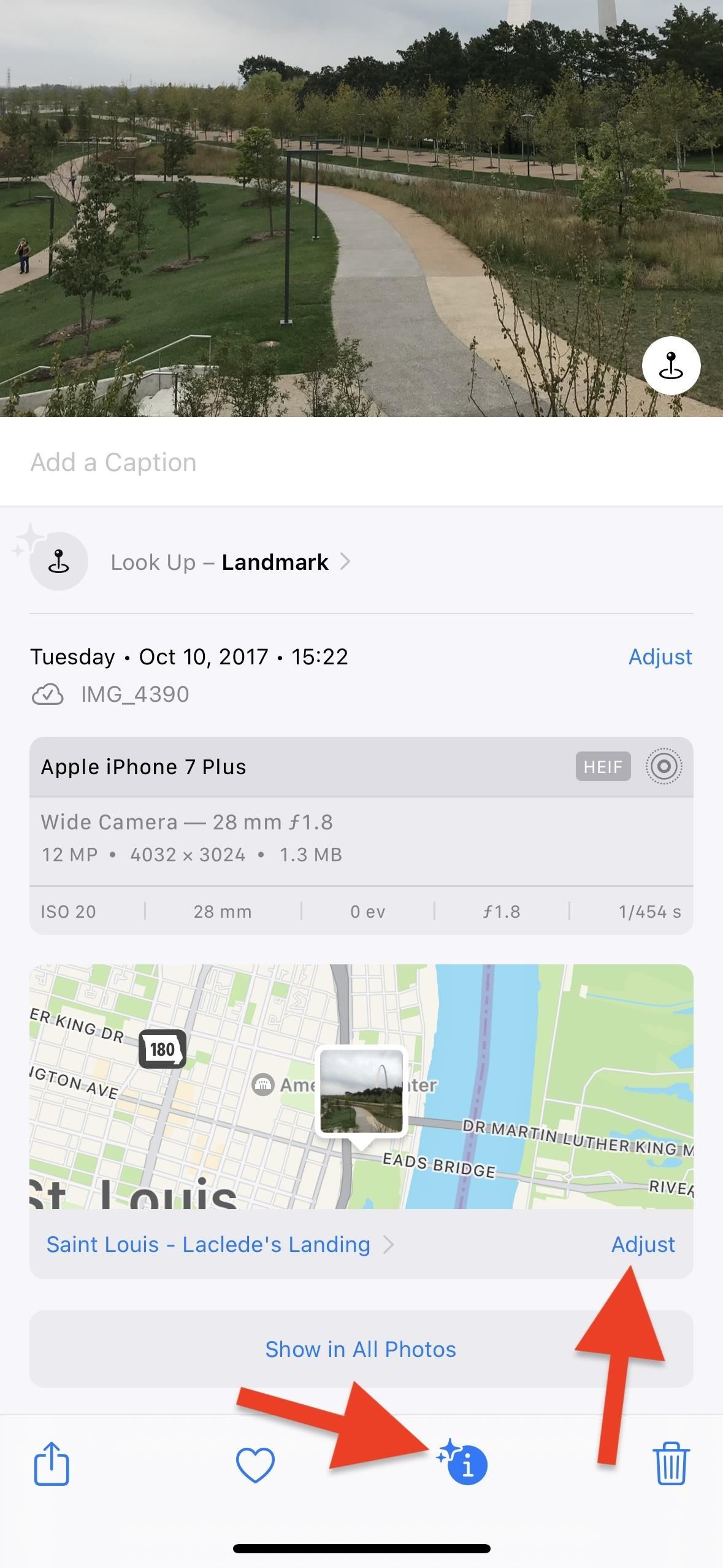
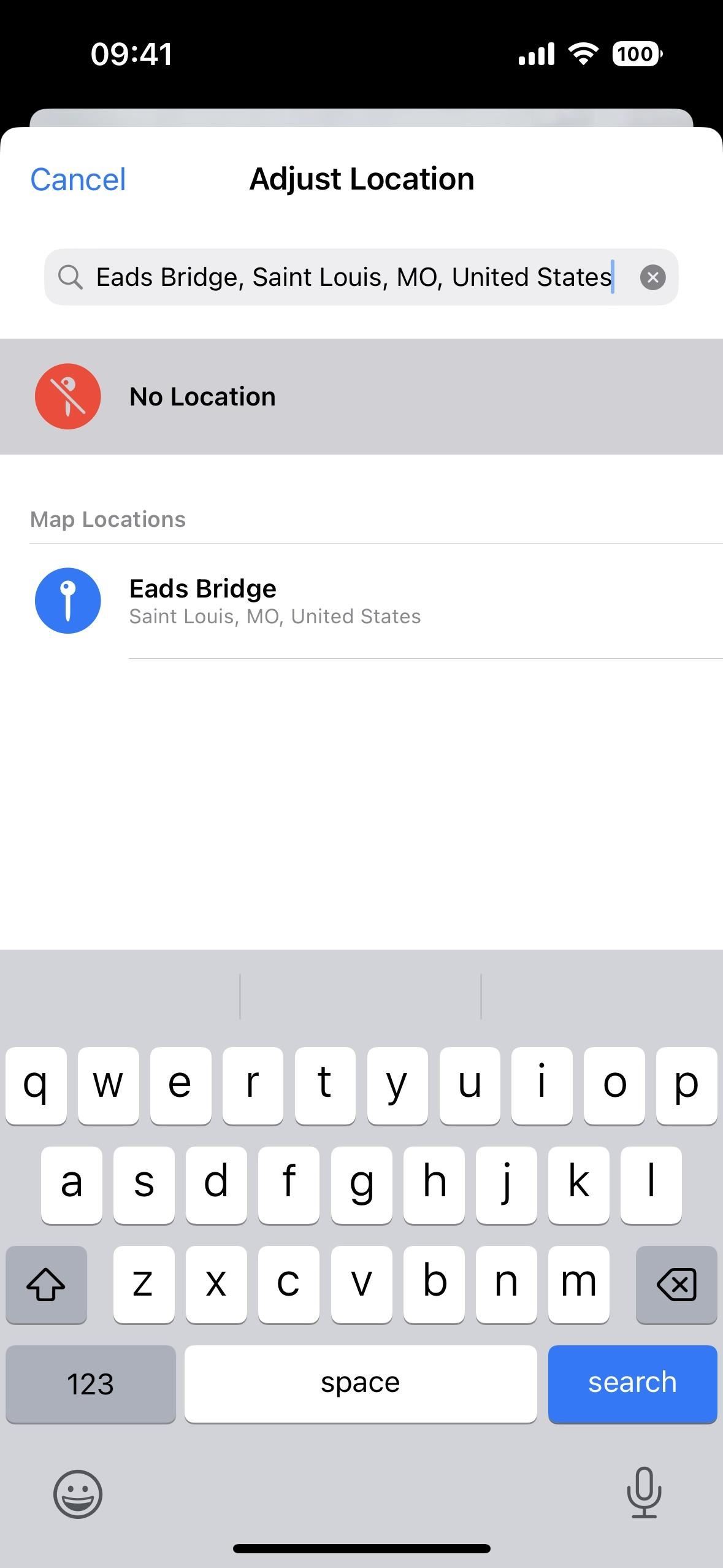 Otevřete obsah, klepněte na ikonu se třemi tečkami (•••), z nabídky rychlých akcí vyberte „Upravit polohu“ a poté klikněte na”Žádná poloha.”(Funguje to pouze v systému iOS 16 a novějším.) Otevřete obsah v systému iOS 15, klepněte na ikonu sdílení, v listu sdílení vyberte „Upravit polohu“ a klepněte na „Žádná poloha“. (Funguje pouze v systému iOS 15.)
Otevřete obsah, klepněte na ikonu se třemi tečkami (•••), z nabídky rychlých akcí vyberte „Upravit polohu“ a poté klikněte na”Žádná poloha.”(Funguje to pouze v systému iOS 16 a novějším.) Otevřete obsah v systému iOS 15, klepněte na ikonu sdílení, v listu sdílení vyberte „Upravit polohu“ a klepněte na „Žádná poloha“. (Funguje pouze v systému iOS 15.)
Chcete-li odstranit geotag jedné nebo více fotografií nebo videí:
Klikněte na „Vybrat“ v zobrazení mřížky, vyberte obsah a klepněte na ikonu se třemi tečkami (•••) , z nabídky rychlých akcí zvolte „Upravit polohu“ a poté klikněte na „Žádná poloha“. (Funguje to pouze v systému iOS 16 a novějších.) V zobrazení mřížky klikněte na „Vybrat“, vyberte obsah, klepněte na ikonu sdílení, na listu sdílení vyberte „Upravit polohu“ a poté klepněte na „Žádná poloha“. (Funguje pouze v systému iOS 15.)
Chcete-li se vrátit zpět do původního umístění:
Pokud potřebujete zpět skutečné umístění, použijte stejný postup výše pro jednotlivé fotografie a videa.
Otevřete obsah a poté jej přejeďte prstem nahoru nebo klepnutím na tlačítko info (i) zobrazte metadata obsahu. Klepněte na „Přidat umístění“ pod mapou a poté na „Vrátit“. Otevřete obsah, klepněte na ikonu se třemi tečkami (•••), z nabídky rychlých akcí vyberte „Upravit polohu“ a poté klepněte na „Vrátit“. (Funguje to pouze v systému iOS 16 a novějším.) Otevřete obsah v systému iOS 15, klepněte na ikonu sdílení, v listu sdílení vyberte „Upravit polohu“ a poté klepněte na „Vrátit“. (Funguje pouze v systému iOS 15.)
Nelze vrátit několik fotografií nebo videí do původního umístění současně, takže pokud jich máte více, které je třeba změnit zpět, budete je muset provést jednotlivě.
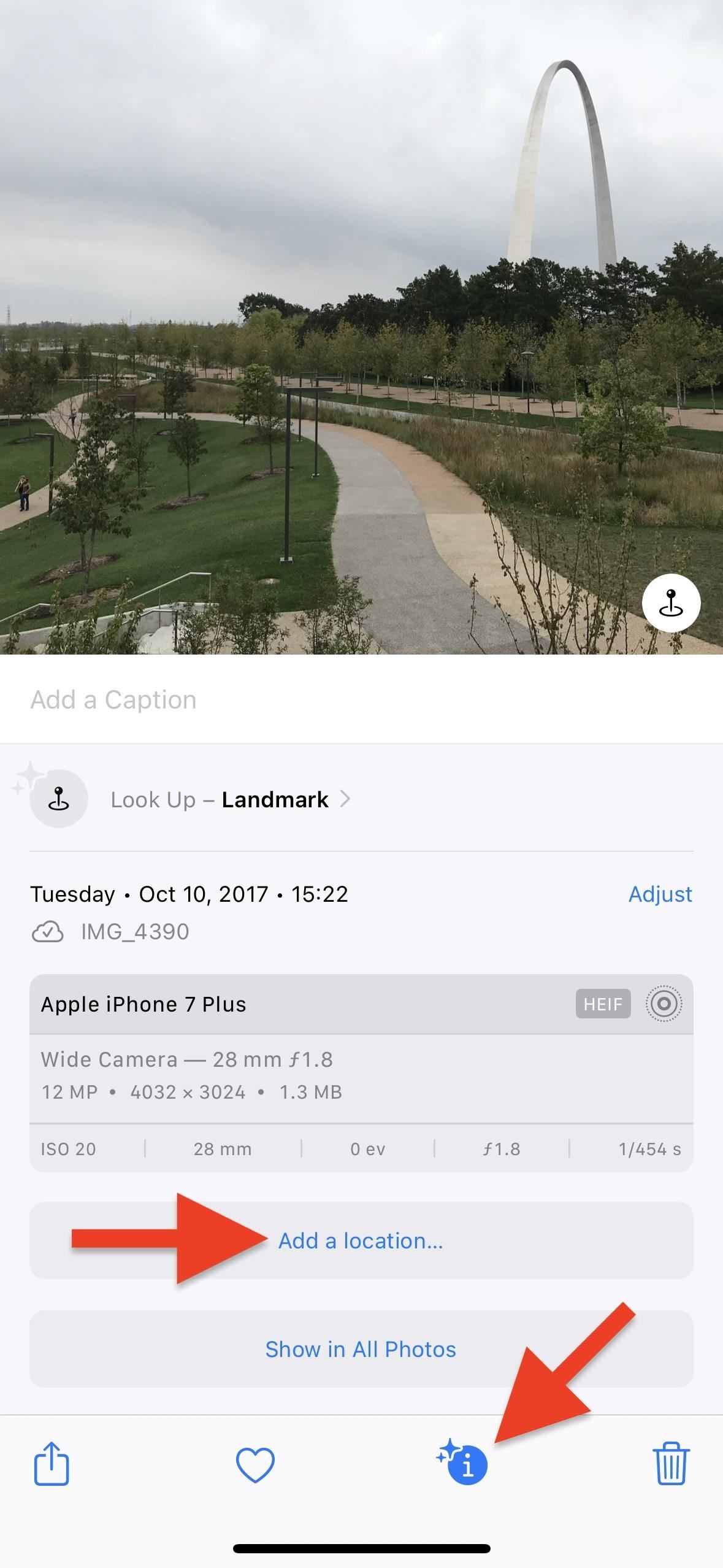
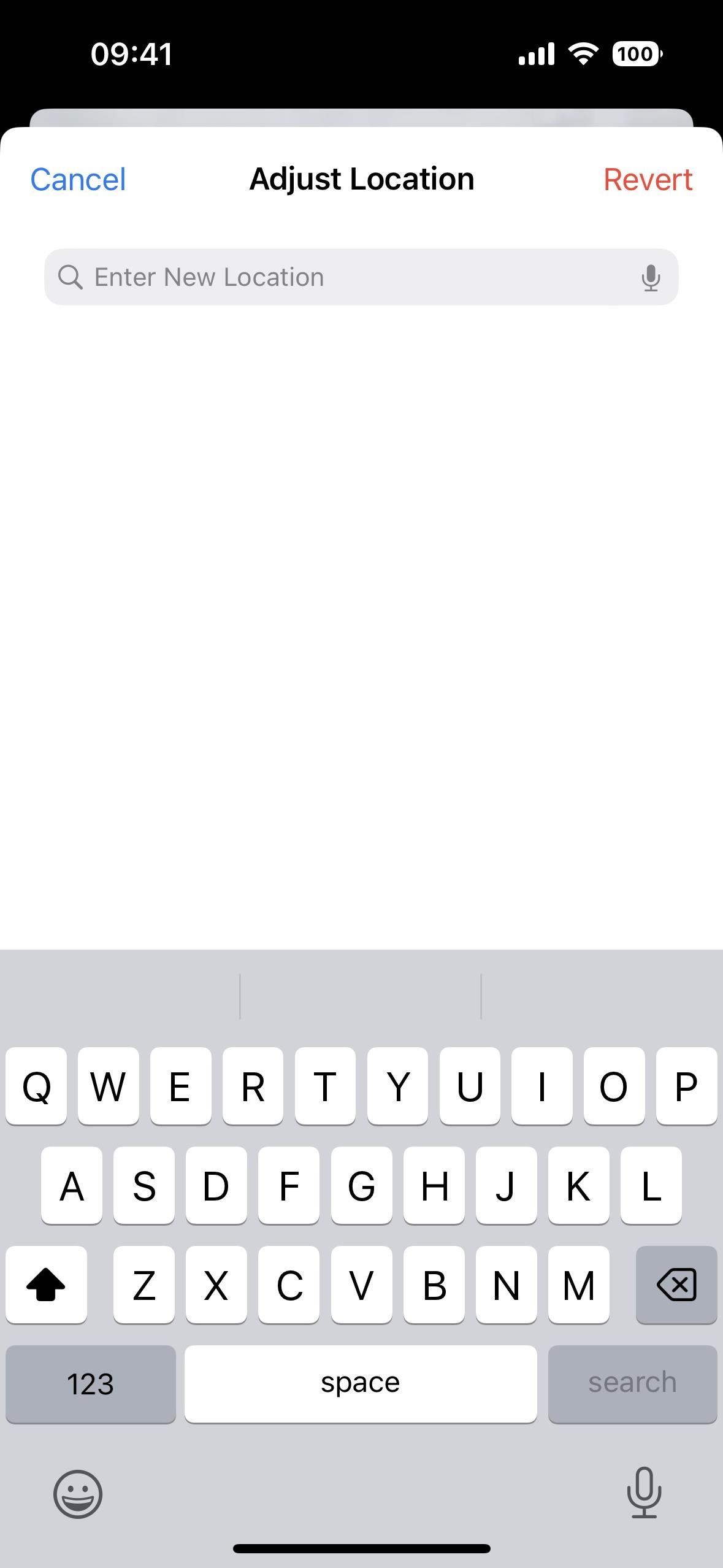
Možnost 4: Falešné zeměpisné značky před sdílením
Při úplném odstranění údajů o poloze při sdílení fotky a videa se dělají rychle a snadno, můžete také vypadat, jako byste byli někde jinde. Pokud si tak někdo vyhledá metadata obsahu, uvidí místo skutečného umístění falešné. Pokud by se pokusili najít vaše místo pobytu, oblíbené hangouty nebo často navštěvovaná místa, mohli by je vzít na divokou husu.
Změna adresy pro fotku nebo video ve Fotkách je v podstatě stejný. aplikaci tak, jak je, abyste ji smazali, jak je vidět v možnosti 3 výše, pouze vyberete konkrétní místo namísto „Žádná poloha.“
Zfalšování geotagu jedné fotografie nebo videa:
Otevřít obsah a poté jej přejeďte nahoru nebo klepnutím na tlačítko info (i) zobrazte metadata obsahu. Klepněte na „Upravit“ pod mapou a poté vyhledejte a vyberte libovolné místo. 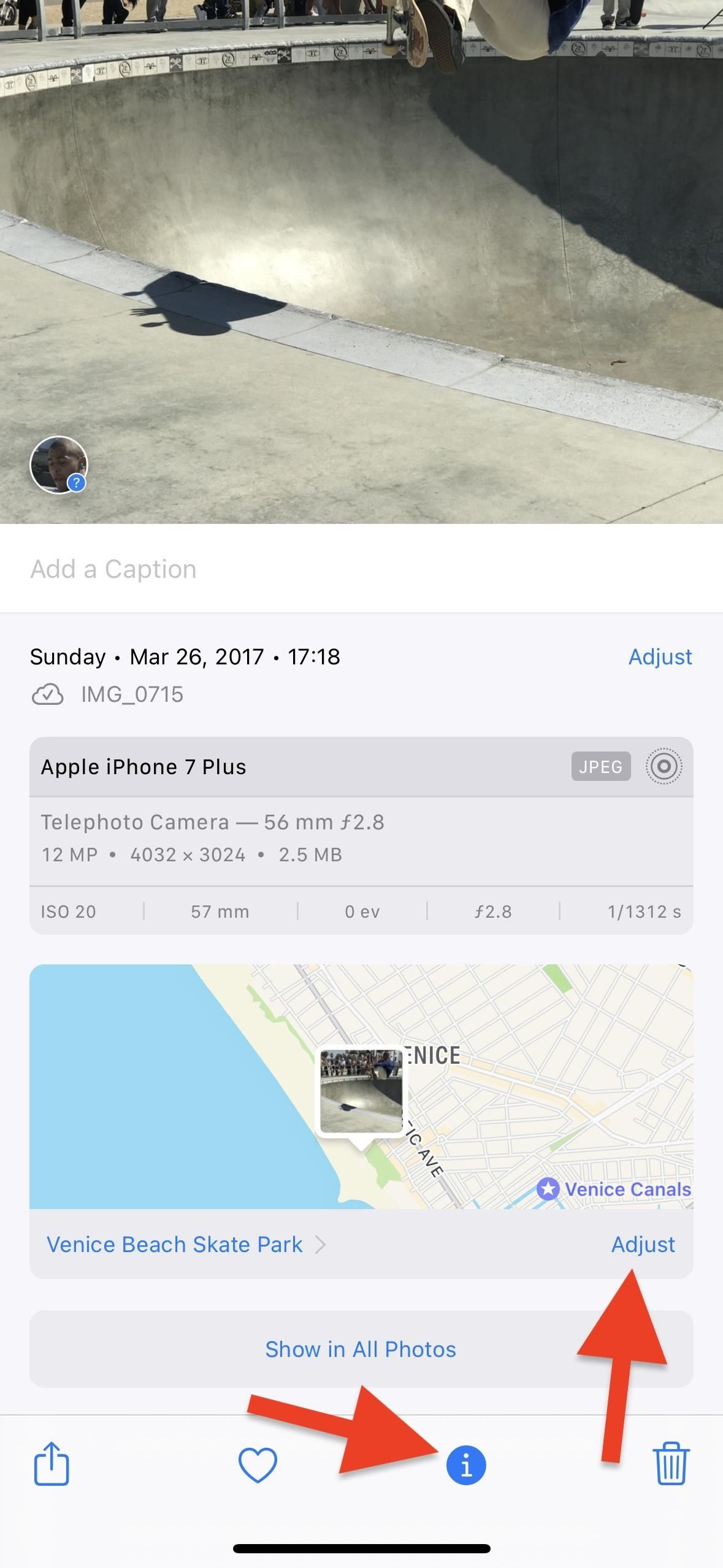
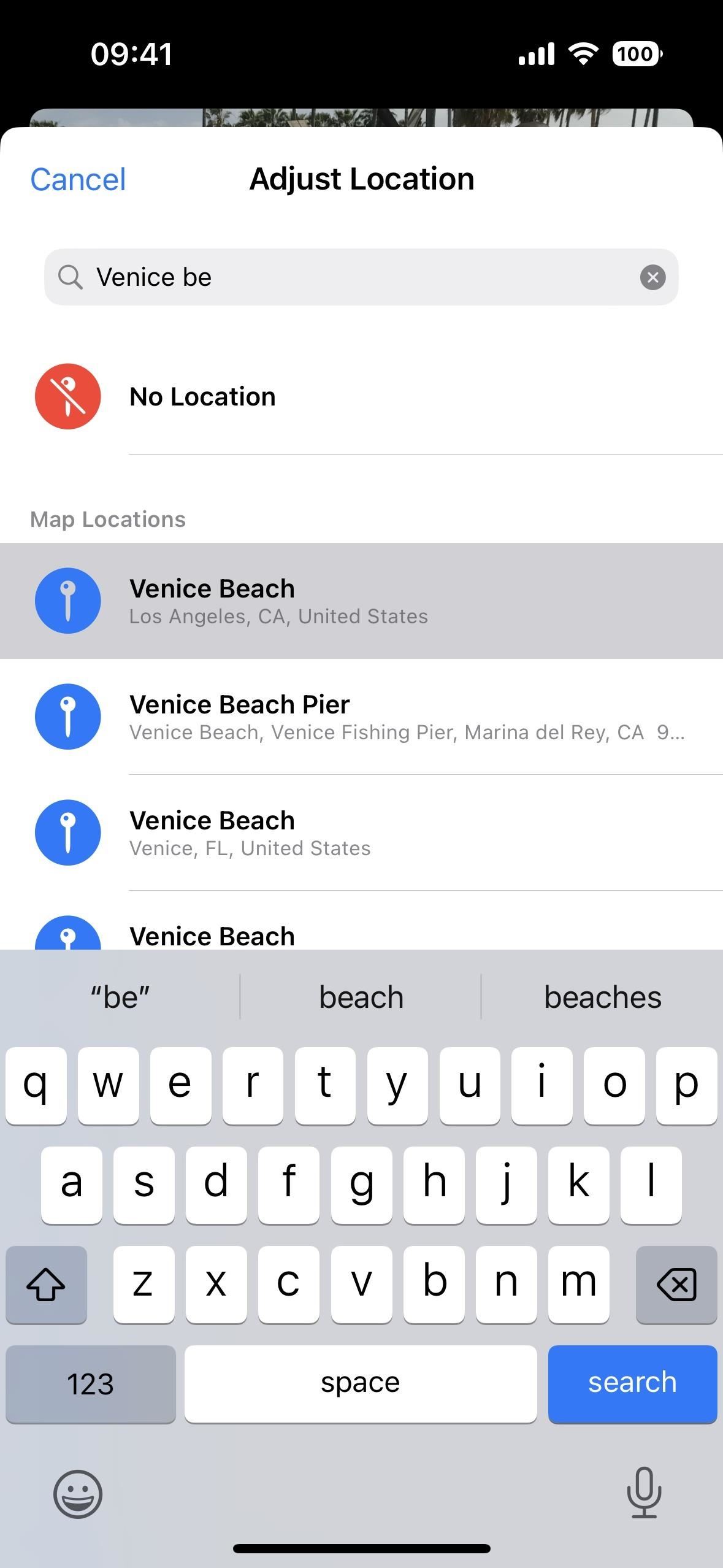 Otevřete obsah, klepněte na ikonu se třemi tečkami (•••), z nabídky rychlých akcí vyberte „Upravit polohu“ a poté vyhledejte a vyberte libovolné místo. (Funguje to pouze v systému iOS 16 a novějším.) Otevřete obsah v systému iOS 15, klepněte na ikonu sdílení, na listu sdílení vyberte „Upravit polohu“ a poté vyhledejte a vyberte libovolné umístění. (Funguje pouze v systému iOS 15.)
Otevřete obsah, klepněte na ikonu se třemi tečkami (•••), z nabídky rychlých akcí vyberte „Upravit polohu“ a poté vyhledejte a vyberte libovolné místo. (Funguje to pouze v systému iOS 16 a novějším.) Otevřete obsah v systému iOS 15, klepněte na ikonu sdílení, na listu sdílení vyberte „Upravit polohu“ a poté vyhledejte a vyberte libovolné umístění. (Funguje pouze v systému iOS 15.)
Zfalšování zeměpisného označení jedné nebo více fotografií nebo videí:
Klikněte na „Vybrat“ v zobrazení mřížky, vyberte obsah a klepněte na ikonu se třemi tečkami (•••) , z nabídky rychlých akcí vyberte „Upravit polohu“ a poté vyhledejte a vyberte libovolné místo. (Funguje to pouze v systému iOS 16 a novějším.) V zobrazení mřížky klikněte na „Vybrat“, vyberte obsah, klepněte na ikonu sdílení, v listu sdílení vyberte „Upravit polohu“ a poté vyhledejte a vyberte libovolné umístění, které chcete. (Funguje pouze v systému iOS 15.)
Chcete-li se vrátit zpět do původního umístění:
Pokud potřebujete zpět skutečné umístění, použijte stejný postup výše pro jednotlivé fotografie a videa.
Otevřete obsah a poté jej přejeďte prstem nahoru nebo klepnutím na tlačítko info (i) zobrazte metadata obsahu. Klepněte na „Upravit“ pod mapou a poté na „Vrátit“. Otevřete obsah, klepněte na ikonu se třemi tečkami (•••), z nabídky rychlých akcí vyberte „Upravit polohu“ a poté klepněte na „Vrátit“. (Funguje to pouze v systému iOS 16 a novějším.) Otevřete obsah v systému iOS 15, klepněte na ikonu sdílení, v listu sdílení vyberte „Upravit polohu“ a poté klepněte na „Vrátit“. (Funguje pouze v systému iOS 15.)
Nelze vrátit několik fotografií nebo videí do původního umístění současně, takže pokud jich máte více, které je třeba změnit zpět, budete je muset provést jednotlivě.
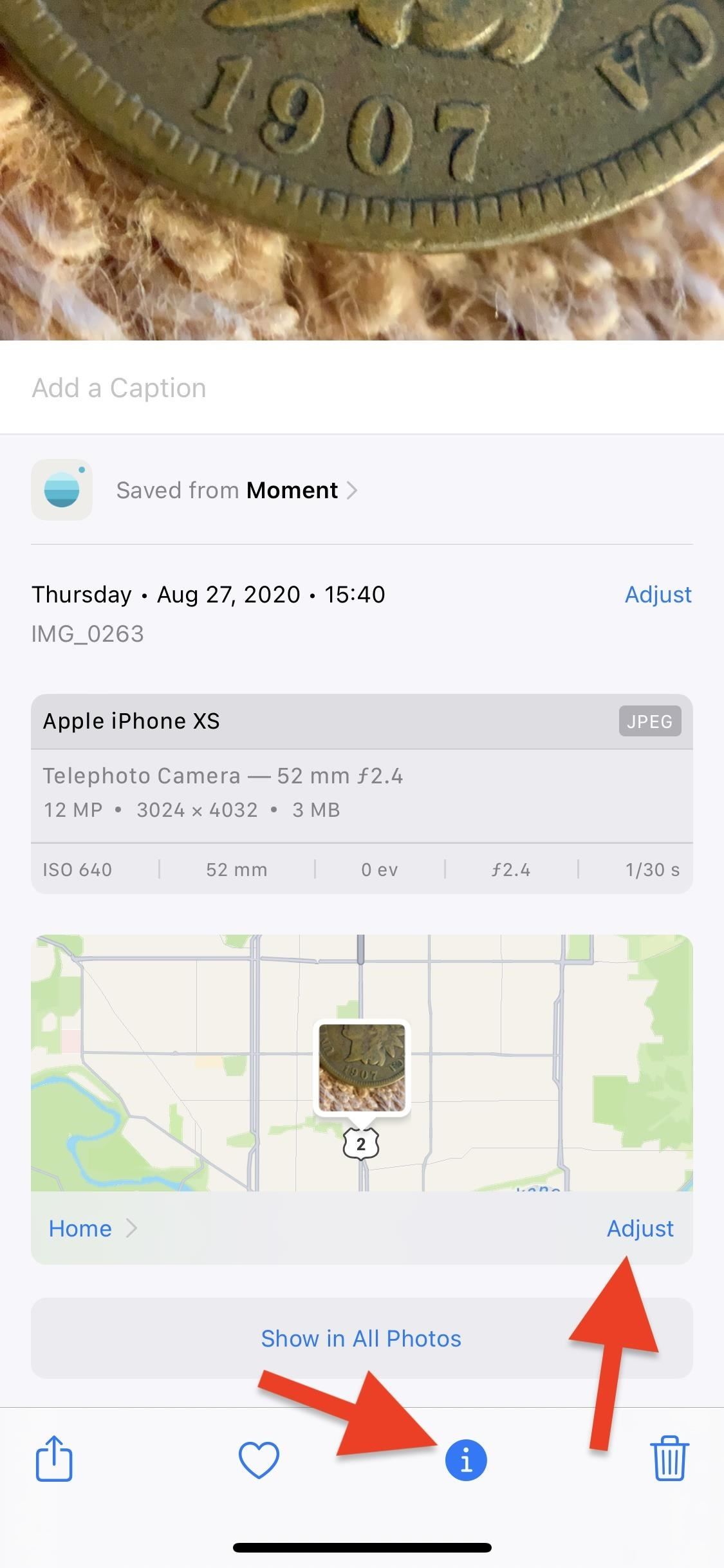
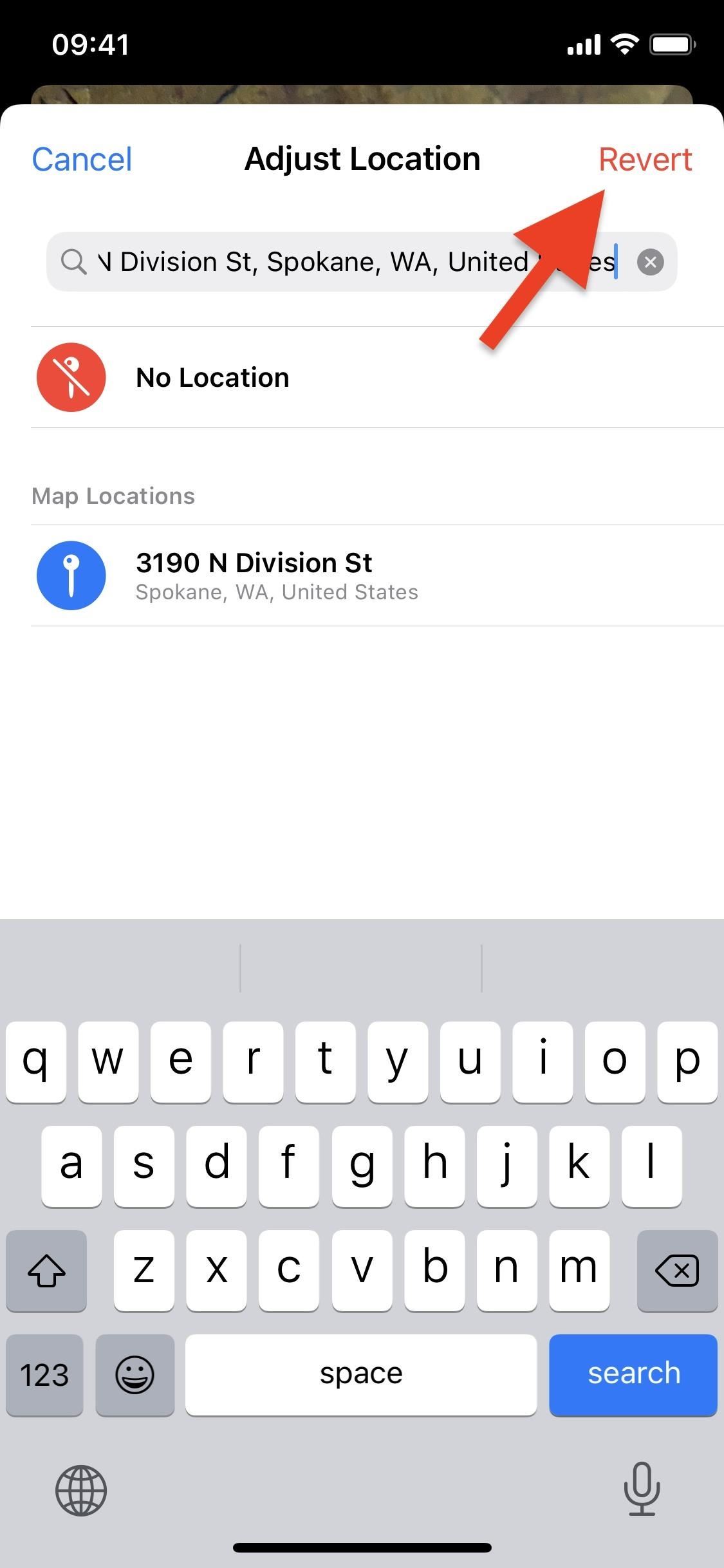
Nepřehlédněte: Použijte tento trik k rychlému výběru všech fotografií a videí na Váš iPhone k hromadnému smazání nebo sdílení
Udržujte své připojení v bezpečí bez měsíčního vyúčtování. Získejte doživotní předplatné VPN Unlimited pro všechna svá zařízení jednorázovým nákupem v novém Gadget Hacks Shopu a sledujte Hulu nebo Netflix bez regionálních omezení, zvyšte zabezpečení při procházení ve veřejných sítích a další.
Koupit nyní (80% sleva) >
Další výhodné nabídky k vyzkoušení:
Titulní fotka a snímky obrazovky od Justina Meyerse/Gadget Hacks
